用双重圆环嵌套组合图表展示项目完成率
作者:阿曼来源:部落窝教育发布时间:2022-04-08 15:42:16点击:5271
编按:
本文主要跟大家分享了如何用WPS表格制作双重圆环嵌套组合图表。
今天要跟大家分享的图表是双重圆环嵌套组合图。它一般用于项目完成率的展示及所含分项目完成率的对比展示。

数据源如下:
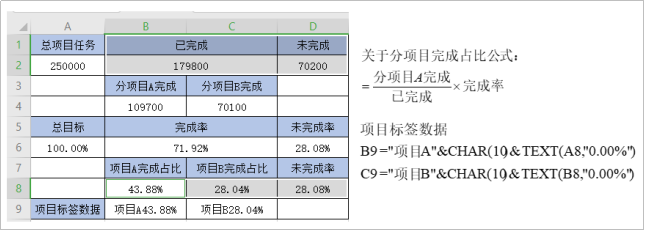
1.选择数据表中【已完成】和【未完成】,并按住Ctrl键选择分项目完成率数据,【插入】圆环图。
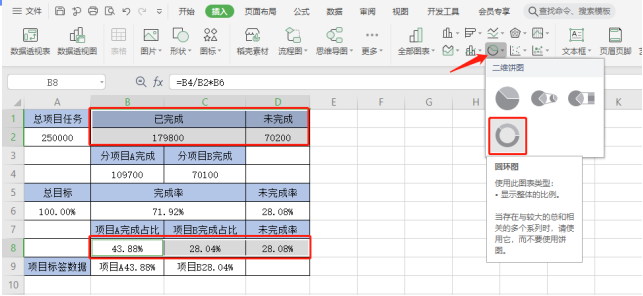
2.双击圆环,将【圆环内径尺寸】调整为50%。
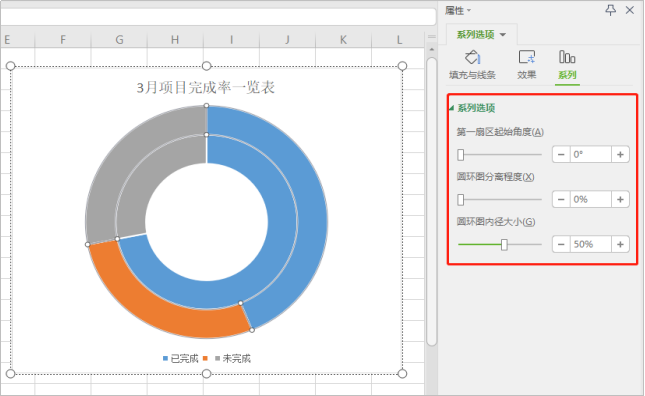
3.双击外圆环中未完成部分,将填充改为【无填充】。
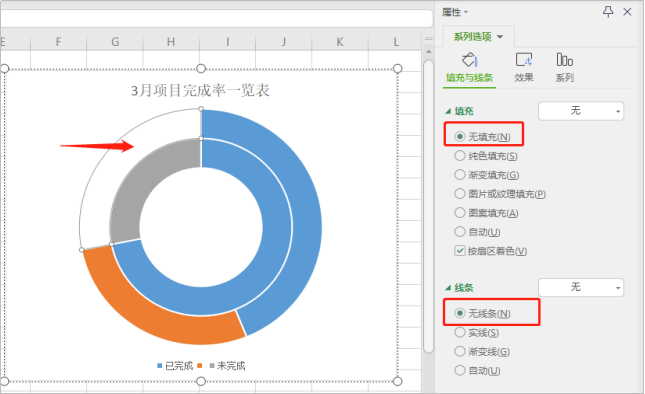
4.选中圆环图,点击鼠标右键,选择添加数据标签。点击完成率数据标签,在标签选项中只勾选【单元格中的值】,并选择数据标签区域,点击确定。

5.点击【插入】,选择【二维柱形图】,插入空白图表。点击【图表工具】-【选择数据】-【+】,将编辑数据系列中的系列名称改为1,点击确定即得到一个柱形图表。
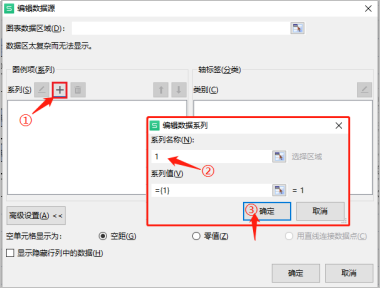
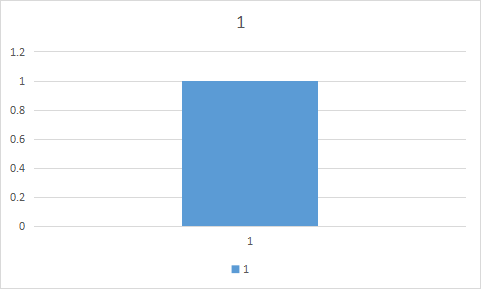
6.为柱形图表添加数据标签,并删除图表标题、横纵坐标轴、图例、网格线等元素。
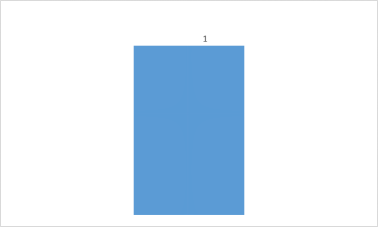
7.将柱形图表设置为【无填充】,图表背景色设置为白色,且透明度值为100%,图表框线设置为无线条,此时整个图表就只剩下数据标签。然后将标签值改为单元格值,即完成率数值。
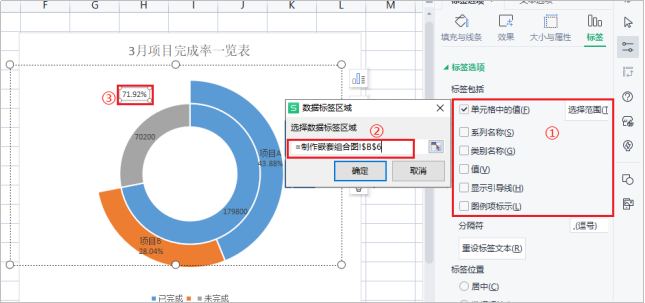
8.调整完成率数据标签的字号,并将其置于圆环图表的中心位置。最后,将两个图表组合在一起。
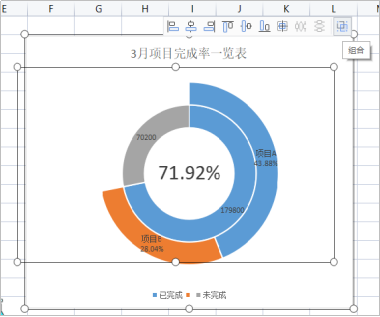
双重圆环嵌套组合图表,到这里就基本制作完成了,剩下的图表美化,大家可以用之前所学的美化知识自己动手尝试。最后,将每天的完成率数值用PPT制作成一张动图,就得到本文开头展示的效果了。
本文配套的练习课件请加入QQ群:902294808下载。
做Excel高手,快速提升工作效率,部落窝教育《一周Excel直通车》视频和《Excel极速贯通班》直播课全心为你!
扫下方二维码关注公众号,可随时随地学习Excel:
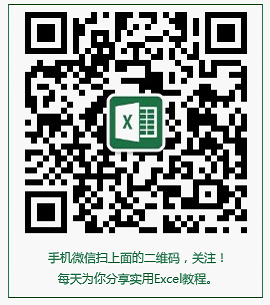
相关推荐:
版权申明:
本文作者阿曼;同时部落窝教育享有专有使用权。若需转载请联系部落窝教育。
